Werkzeugzeile der Sampler Control
Die Werkzeugzeile der Sampler Control enthält verschiedene Einstellungen und Funktionen.
- Automationsdaten lesen
-

Hiermit können Sie Spurautomationsdaten lesen.
- Automationsdaten schreiben
-

Hiermit können Sie Spurautomationsdaten schreiben.
- Zwischen A und B wechseln
-

Hiermit können Sie zwischen verschiedenen Parametereinstellungen wechseln.
- Anzeige für empfangene Events
-

Diese LED zeigt eingehende MIDI-Befehle über den ausgewählten MIDI-Eingang an. Die LED leuchtet auf, wenn Note-On- und Controller-Befehle empfangen werden. So können Sie prüfen, ob Cubase und Ihr MIDI-Keyboard mit demselben MIDI-Geräteeingang verbunden sind.
- Nulldurchgänge finden
-

Beschränkt die Sample-Bearbeitung auf Nulldurchgänge, d. h. auf Positionen, deren Amplitude null ist.
- Automatischer Bildlauf
-

Der Projekt-Positionszeiger bleibt während der Wiedergabe sichtbar.
- Preset-Bereich
-

Zeigt den Namen des für die Sampler-Spur geladenen Spur-Presets an. Sie können außerdem Presets speichern und laden.
- Audiodatei importieren
-

- Dateiname
-

Zeigt den Dateinamen des Samples an.
- Tempo
-

Zeigt das Tempo der Loop an, das aus der Sample-Datei ausgelesen oder aus der Sample-Länge berechnet wird. Im Slice-Wiedergabemodus können Sie diesen Wert manuell anpassen.
- Grundton
-

Zeigt den Grundton an, der die Tonhöhe des Samples bestimmt. Sie können den Grundton ändern, indem Sie einen neuen Wert in das Wertefeld eingeben oder den Grundton-Griff auf das Keyboard in der Sampler Control ziehen.
- Festgelegte Tonhöhe
-

Wenn ein Sample durch eine andere MIDI-Note ausgelöst wird als durch die in der Grundton-Einstellung festgelegte, wird die Tonhöhe des Samples entsprechend geändert. Wenn Festgelegte Tonhöhe aktiviert ist, wird die Beziehung zwischen der gespielten Note und dem Grundton ignoriert, so dass alle Tasten das Sample in seiner ursprünglichen Tonhöhe wiedergeben.
HinweisDiese Einstellung ist nur in den Wiedergabemodi Normal und AudioWarp verfügbar.
- Loop-Modus
-

Hiermit können Sie einen Loop-Modus für die Wiedergabe per MIDI auswählen.
-
Wenn dies auf No Loop eingestellt ist, wird das Sample einmal wiedergegeben.
-
Wenn dies auf Continuous eingestellt ist, wird das Sample als kontinuierliche Loop wiedergegeben.
-
Wenn dies auf Alternate eingestellt ist, wird das Sample als Loop abwechselnd vorwärts und rückwärts wiedergegeben.
-
Wenn dies auf Once eingestellt ist, wird das Sample einmal geloopt.
-
Wenn dies auf Until Release eingestellt ist, wird das Sample kontinuierlich geloopt, bis Sie die Taste am Keyboard loslassen.
-
Wenn dies auf Alternate Until Release eingestellt ist, wird das Sample als Loop abwechselnd vorwärts und rückwärts wiedergegeben, solange Sie die Taste gedrückt halten.
HinweisDiese Einstellung ist nur in den Wiedergabemodi Normal und AudioWarp verfügbar.
-
- Signature
-

Zeigt die erkannte Taktart des Samples an. Sie können diesen Wert manuell anpassen.
HinweisDiese Einstellung ist nur im Slice-Wiedergabemodus verfügbar.
- Bars/Beats
-

In diesen Wertefeldern wird die erkannte Länge des Samples in Takten und Zählzeiten angezeigt. Sie können diese Werte manuell anpassen, was sich auf das Raster und das Tempo auswirkt.
HinweisDiese Einstellung ist nur im Slice-Wiedergabemodus verfügbar.
- Raster
-

Stellt das Raster ein.
HinweisDiese Einstellung ist nur im Slice-Wiedergabemodus verfügbar.
- One Shot
-

Das Sample wird einmal von Anfang bis Ende wiedergegeben, unabhängig von den Loop-Einstellungen.
- Normalize Sample
-
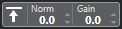
Normalisiert das Sample durch Erkennung des höchsten Pegelwerts im Sample und Anpassung des Pegels, so dass der eingestellte Wert für Normalization Level erreicht wird. Mit Hilfe von Sample Gain können Sie den Pegelwert hinterher noch manuell anpassen.
- Trim Sample
-

Kürzt das Sample auf einen ausgewählten Bereich. Wenn kein Bereich ausgewählt ist, wird das Sample auf den Bereich gekürzt, der durch die Start-/End-Marker des Samples vorgegeben wird. Revert to Full Sample setzt das Sample auf seinen ursprünglichen Bereich zurück.
HinweisDiese Einstellung ist nur in den Wiedergabemodi Normal und AudioWarp verfügbar.
- Sample umkehren
-

Kehrt das Sample um. So können Sie das Sample rückwärts wiedergeben.
- Monophoner Modus
-

Aktiviert die monophone Wiedergabe. Bei Soloinstrumenten führt dies beim Spielen normalerweise zu einem natürlicheren Klang. Wenn die monophone Wiedergabe aktiviert ist, wird eine Note, die durch eine andere Note abgelöst wird, erneut ausgelöst, wenn Sie die abgelöste Note halten und die neue loslassen. Sie können zum Beispiel Triller spielen, indem Sie eine Note halten und eine andere Note schnell und wiederholt anschlagen.
HinweisWenn Monophoner Modus deaktiviert ist, können Sie bis zu 128 Noten gleichzeitig spielen.
Wenn außerdem Legato-Modus aktiviert ist und Sie Legato-Noten spielen, wird nur die Tonhöhe des Samples auf die neue Note geändert. Das Sample wird dabei nicht erneut ausgelöst und die Hüllkurven laufen weiter.
- Lock Parameter Settings
-

Wenn diese Option aktiviert ist, werden die aktuellen Parametereinstellungen der Sampler Control beibehalten, wenn Sie ein anderes Sample in die Sampler Control laden.
HinweisParameter, die sich direkt auf ein bestimmtes Sample beziehen, zum Beispiel Anfang/Ende des Samples, Anfang/Ende der Loop, Grundton oder Tempo, werden nicht behalten, sondern stattdessen aus dem neuen Sample übernommen.
- MIDI Reset
-

Stoppt die Wiedergabe und setzt alle MIDI-Controller auf ihre Standardwerte zurück.
Dies ist zum Beispiel nützlich, wenn Sie die Wiedergabe eines langen Audio-Samples im One-Shot-Modus anhalten möchten.
- Zu neuem Instrument übertragen
-

Hiermit können Sie das Audio-Sample mit all seinen Sampler Control-Einstellungen in ein Instrument übertragen, das in eine neue Instrumentenspur geladen wird.
- In separatem Fenster öffnen
-

Öffnet die Sampler Control in einem separaten Fenster.
- In unterer Zone öffnen
-

Öffnet die Sampler Control in der unteren Zone.